Естественно открывать снаружи доступ к компьютеру в локальной сети по протоколу RDP небезопасно. Логичней развернуть инфраструктуру VPN или шлюз терминалов.
1. Для начала создадим Объект нужного нам компьютера в адресной книге. Открываем Web-консоль управления нашим устройством. Переходим во вкладку Configuration - Object - Address и нажимаем кнопку Add. (Рис.1).
Рис.1 Создание объекта нашего компьютера в адресной книге Zyxel ZyWall.
2. Присваиваем имя нашему компьютеру. В поле Address Type выбираем HOST. Также указываем IP-адрес и нажимаем Ok (Рис.2).
Рис.2.
3. Далее создаем правило файервола. Переходим на вкладку Configuration - Firewall, нажимаем кнопку Add и создаем правило доступа (Рис.3).
Рис.3. Создание правила файервола.
4. Создаем правило для траффика из сети Wan в подсеть Lan (внутренняя сеть организации). Источник траффика WAN1_IP (внешний IP-адрес нашей организации), назначение траффика - наш компьютер. Service - RDP. Нажимаем Ok (Рис.4).
Рис.4. Правило для доступа к компьютеру Test по протоколу RDP.
5. Далее создаем правило NAT. Переходим на вкладку Configuration - NAT и нажимаем Add (Рис.5).
Рис.5. Добавление правила NAT.
6. Даем имя нашему правилу, тип правила (Classification) - Virtual Server. Incoming interface - wan1, Original IP - WAN1_IP (наш внешний IP-адрес), Mapped IP - наш компьютер. Port Mapping Type- port. Protocol type - TCP. Origianl\Mapped port - 3389 (по умолчанию). нажимаем Ok и создаем правило (Рис.6).
Рис.6.
Доступ к нашему компьютеру по протоколу RDP открыт.
Удачи!
1. Для начала создадим Объект нужного нам компьютера в адресной книге. Открываем Web-консоль управления нашим устройством. Переходим во вкладку Configuration - Object - Address и нажимаем кнопку Add. (Рис.1).
Рис.1 Создание объекта нашего компьютера в адресной книге Zyxel ZyWall.
2. Присваиваем имя нашему компьютеру. В поле Address Type выбираем HOST. Также указываем IP-адрес и нажимаем Ok (Рис.2).
Рис.2.
3. Далее создаем правило файервола. Переходим на вкладку Configuration - Firewall, нажимаем кнопку Add и создаем правило доступа (Рис.3).
Рис.3. Создание правила файервола.
4. Создаем правило для траффика из сети Wan в подсеть Lan (внутренняя сеть организации). Источник траффика WAN1_IP (внешний IP-адрес нашей организации), назначение траффика - наш компьютер. Service - RDP. Нажимаем Ok (Рис.4).
Рис.4. Правило для доступа к компьютеру Test по протоколу RDP.
5. Далее создаем правило NAT. Переходим на вкладку Configuration - NAT и нажимаем Add (Рис.5).
Рис.5. Добавление правила NAT.
6. Даем имя нашему правилу, тип правила (Classification) - Virtual Server. Incoming interface - wan1, Original IP - WAN1_IP (наш внешний IP-адрес), Mapped IP - наш компьютер. Port Mapping Type- port. Protocol type - TCP. Origianl\Mapped port - 3389 (по умолчанию). нажимаем Ok и создаем правило (Рис.6).
Рис.6.
Доступ к нашему компьютеру по протоколу RDP открыт.
Удачи!



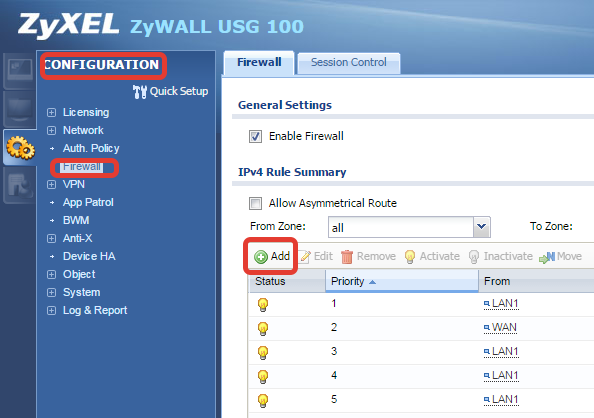


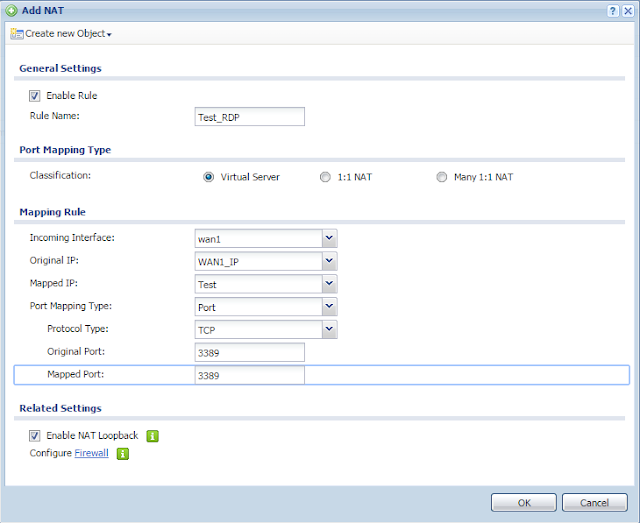
Добрый день. Подскажите пожалуйста, как сделать, чтоб при подключении по VPN на компе с которого подключаются была бы видна корпоративная сеть и работал Интернет не через туннель.
ОтветитьУдалитьхер там плавал, не получается
ОтветитьУдалитьне работает так проброс
ОтветитьУдалитьНет настройки правила сетевого экрана, по этому и не работает.
ОтветитьУдалитьну дак скажите как настроить что бы заработало
ОтветитьУдалить